isight软件集成基础流程
isight集成Solidworks和Ansys教程
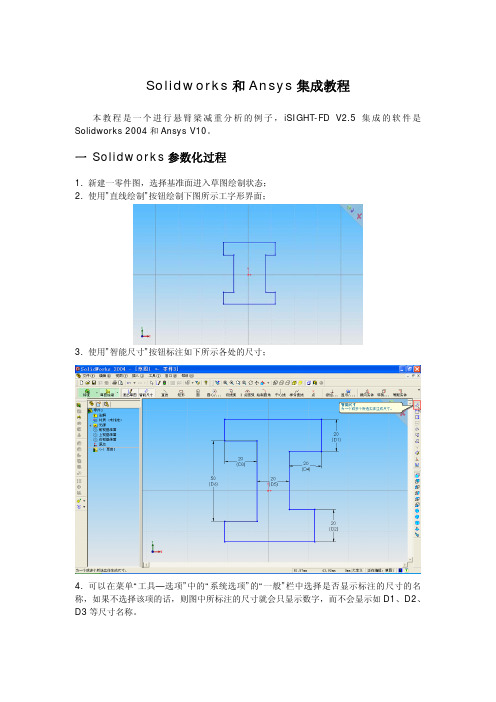
Solidworks和Ansys集成教程本教程是一个进行悬臂梁减重分析的例子,iSIGHT-FD V2.5集成的软件是Solidworks 2004和Ansys V10。
一 Solidworks参数化过程1. 新建一零件图,选择基准面进入草图绘制状态;2. 使用”直线绘制”按钮绘制下图所示工字形界面;3. 使用”智能尺寸”按钮标注如下所示各处的尺寸;4. 可以在菜单“工具—选项”中的“系统选项”的“一般”栏中选择是否显示标注的尺寸的名称,如果不选择该项的话,则图中所标注的尺寸就会只显示数字,而不会显示如D1、D2、D3等尺寸名称。
5. 左键点击一下所标注的尺寸,例如右上角的尺寸20,然后点击右键选择”属性”;6. 在出现的尺寸属性菜单中,将名称后的D1修改为HeightUp ,全名后的D1@草图1会自动更改为HeightUp@草图1。
SolidWorks 零件的更新主要是通过修改与这个名称对应的尺寸数值来实现的;7. 同样的方法,将其它几处尺寸也进行修改,修改后如下图所示;8. 接下来添加几何关系,首先点击图标添加几何关系的,在左边弹出添加几何关系面板,然后选择下图中的两条绿色的直线12和2,最后点击添加几何关系面板中下方的相等属性,将这两条直线设置为相等约束,修改参数HeightUp的值,则另外一条直线也会相应更改;9. 同样方法,将下图所示的四组对应直线也设置为相等约束;10. 最后如下图所示。
11. 接受草图绘制,然后点击“拉伸凸台/基体”按钮,将深度设置为200mm,如下图所示;12. 双击左边树形菜单的拉伸1图标,右边的图形如下所示,选择拉伸尺寸参数200,右键点击属性,将参数名称修改为Length;13. 最终结果如下图所示,最后将零件保存为beam.SLDPRT。
二 VBS(Visual Basic Script)文件创建1. 新建一个文本文档,将其名称“新建文本文档.txt”修改为“beam.vbs”,然后以记事本格式打开该文件,在文件中加入以下内容并保存;Dim swAppDim PartOn Error Resume NextSet swapp = GetObject(, "SldWorks.Application")If Err ThenErr.ClearSet swApp = CreateObject("SldWorks.Application")Set Part = swApp.ActiveDocswApp.Visible = trueerControl = TrueEnd IfSet objFSO = CreateObject("Scripting.FileSystemObject")Set objFile = objFSO.GetFile("beam.SLDPRT")Set Part = swApp.OpenDoc(objFSO.GetAbsolutePathName(objFile),1)Set Part = swApp.ActivateDoc("beam.SLDPRT")'swApp.Visible = trueOn Error GoTo 0Call ChangePara(Part, 0.05, 0.02, 0.02, 0.02, 0.05, 0.02, 0.2)Sub ChangePara(Part, Val1, Val2, Val3, Val4, Val5, Val6, Val7)Part.Parameter("HeightUp@草图1").SystemValue = Val1Part.Parameter("HeightDown@草图1").SystemValue = Val2Part.Parameter("FlangeRight@草图1").SystemValue = Val3Part.Parameter("FlangeLeft@草图1").SystemValue = Val4Part.Parameter("Height@草图1").SystemValue = Val5Part.Parameter("Width@草图1").SystemValue = Val6Part.Parameter("Length@拉伸1").SystemValue = Val7Part.EditRebuildEnd SubPart.SaveAs (objFSO.GetParentFolderName(objFile) & "\" & "beam.igs") swApp.CloseDoc "beam.SLDPRT"2. 该beam.vbs文件的作用是启动Solidworks程序并打开与beam.vbs文件同一目录下的beam.SLDPRT文件,然后将Call ChangePara一行括号里的七个数值写到beam.SLDPRT零件中,最后将该零件保存为igs格式的文件beam.igs。
isight集成UG、Patran、Nastran实例教程
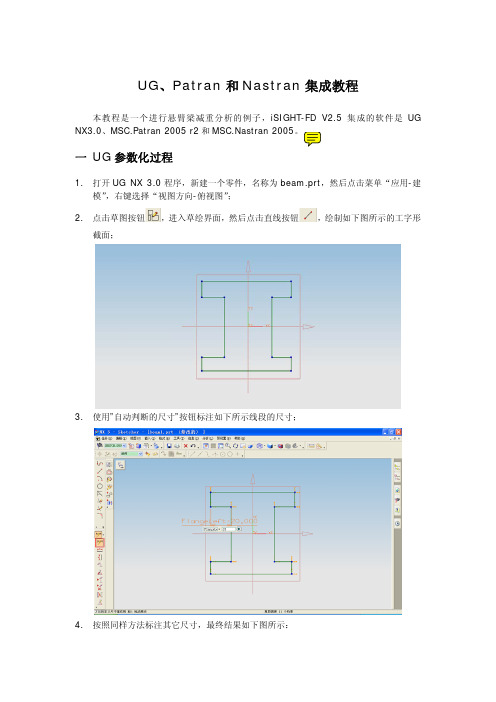
UG、Patran和Nastran集成教程本教程是一个进行悬臂梁减重分析的例子,iSIGHT-FD V2.5集成的软件是UG NX3.0、MSC.Patran 2005 r2和MSC.Nastran 2005一 UG参数化过程1.打开UG NX 3.0程序,新建一个零件,名称为beam.prt,然后点击菜单“应用-建模”,右键选择“视图方向-俯视图”;2.点击草图按钮,进入草绘界面,然后点击直线按钮,绘制如下图所示的工字形截面;3.使用”自动判断的尺寸”按钮标注如下所示线段的尺寸;4.按照同样方法标注其它尺寸,最终结果如下图所示:5.点击左侧的“约束”按钮,然后选择下图所示的最上面的两条竖直线段,最后点击约束工具栏上的等式约束,给这两条线段施加一个等式约束;6.给这两条线段施加等式约束后,点击左侧的“显示所有约束”按钮,会在两条线段上出现两个“=”,标明等式约束已成功施加上,如下图所示;7.接下来,为最下面的两条竖直线段施加等式约束,如下图所示;8.为左侧的两条Flange线段施加等式约束,如下图所示;9.为右侧的两条Flange线段施加等式约束,如下图所示;10.点击左上角的“完成草图”按钮,退出草绘状态。
11.选择菜单“工具-表达式”,弹出表达式编辑窗口,在下方名称后的文本框中输入Length,在公式后的文本框中输入200,点击后面的√,即可将该参数加入中部的大文本框中,然后点击确定;12.点击左侧的拉伸按钮,选择工字形草图,然后在弹出的输入拉伸长度的框中将数值改为上一步创建的参数名称Length,最后点击拉伸对话框中的√,接受所作的更改;13.现在需要将UG零件的表达式文件输出,再次选择菜单“工具-表达式”,弹出表达式编辑窗口,点击右上角的“导出表达式到文件”按钮,然后在弹出的对话框中输入表达式文件名称,如beam.exp,点击OK保存。
14.最后将UG零件保存。
二 UG零件Parasolid格式文件beam.x_t的输出1.UG零件的更新及Parasolid格式文件beam.x_t的输出需要用到提供的VC编的程序ugUpdate.exe;2.新建一个文本文档,在该文档中输入以下内容:“ugUpdate.exe beam.prt beam.exp <本地机当前工作路径>\beam.x_t”然后将该文档保存为后缀名是*.bat的批处理文件,如UG_Parasolid.bat,该批处理文件的作用是执行ugUpdate.exe程序,读取beam.prt零件和beam.exp表达式文件,然后在当前路径生成名称为beam.x_t的Parasolid格式的文件;3.双击运行UG_Parasolid.bat,即可在当前工作路径生成beam.x_t文件。
Isight集成LS-DYNA和LS-PREPOST教程_bdwk

值,通过录制获得。
(3)、Run_ls-prepost.bat 执行belt_system.cfile文件中的内容,其内容如下所示:
0.01变更为0.02 2000变更为1800
点击run
2020/7/3
初始 方案 结果
修改 方案 结果
13
谢 谢!
2020/7/3
14
(1)在command项Basic面板中选择Run_ls-prepost.bat,并勾选distribute excutable ;在advanced面板中取消如图示3个勾选项:
(2)在output面板中读取最大绝对加速度。
去掉勾
2020/7/3
10
3、集成过程
4)、设置组件Run_LS-prepost (3)关闭组件Run_LS-prepost,鼠标右键该组件选择properties,在图示标记处将
建 立 一 个 Isight 模 型 , 并 保 存 在 模 型 目 录 中 , 文 件 名 为 isight_LSDYNA_beltModel。 1)、设置工作目录为{modeldir}
① ②
③ ④
2020/7/3
6
3、集成过程
2)、创建如下流程,在 流程中添加 两个simcode组件,并分别重命名为 Run_ls-dyna和Run_LS-prepost。
2020/7/3
去掉勾
8
3、集成过程
3)、设置组件Run_ls-dyna (3) 关 闭 组 件 Run_ls-dyna , 鼠 标 右 键 该 组 件 选 择 properties , 在 图 示 标 记 处 将
isight集成catia和abaqus,nastran流程详解

isight集成catia和abaqus,nastran流程详解CAD软件中参数化建模,导入有限元软件中计算各个工况,isight根据计算结果调整模型参数,反复迭代计算的过程是尺寸优化的典型问题~下面将比较详解叙述菜鸟新手是如何成功用isight集成catia和abaqus流程,在此过程中,遇到不少棘手问题,翻遍了本版的帖子,浸淫在#isight优化联盟群#,得到了许多人的帮助,特别鸣谢@牛人@Alex和@潇潇,这也反哺自己将之分享给类似问题的亲们以参考。
优化思路同做其他事情一样,我们必须思路清晰,这一点在isight流程集成上面显得尤为突出。
isight有比较标准的集成流程,但又没有唯一固定的途径,像集成catia,即可以用自带的组件,又可以用通用的simcode,而关于catia的宏命令又有不同的写法,文件路径设置时又有不同的方法,诸如之类。
条条大路通罗马,前提是我们知道罗马在何方,如果我们为了集成而集成,会发现照着别人的流程做,别人的没有问题自己的有问题,同样的错误解决方法适用于别人的模型,不适用于自己的。
我要处理的算例是一个L型的支架,约束条件是均布载荷下最大应低于上限值,目标函数是结构质量最小,一阶频率最大。
优化思路是在catia中参数化建模,更改参数值即可实现模型的自动更新,每次更新的模型导入abaqus中分别计算模态和均布载荷作用下的应力值,isight根据计算结果,更改模型参数值,反复迭代计算优化的过程。
含自带的catia和abaqus组件,自己也花了些时间尝试下的,可以集成,但有其局限性,个人推荐用simcode集成,虽然步骤繁琐点,但是灵活性更好,适用于不同的机子。
?catia参数化建模和宏命令catia建模咱都会,参数化的话即把相关尺寸用参数代替,这样我们只需要更改参数值便可实现模型的更新,而无需重复建模,具体的操作步骤请百度一下。
??以上便是参数化的L支架模型,参数已在模型上象征性标出? ?.txt文件是catia自己可以输出的参数设计列表,更改参数值,你会发现模型出现更新提醒,但是需要手动执行更新那如何实现模型的自动更新的呢我的做法是用宏命令记录我手动更新的过程,宏命令的具体操作步骤也请百度一下的吧。
isight集成catia和abaqus,nastran流程详解
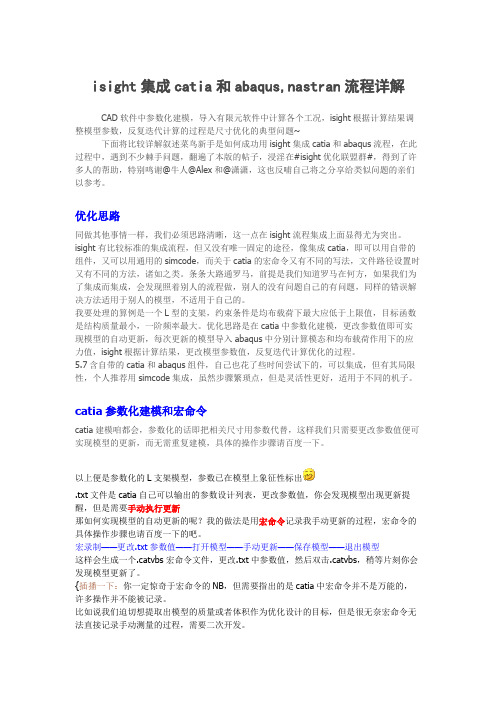
isight集成catia和abaqus,nastran流程详解CAD软件中参数化建模,导入有限元软件中计算各个工况,isight根据计算结果调整模型参数,反复迭代计算的过程是尺寸优化的典型问题~下面将比较详解叙述菜鸟新手是如何成功用isight集成catia和abaqus流程,在此过程中,遇到不少棘手问题,翻遍了本版的帖子,浸淫在#isight优化联盟群#,得到了许多人的帮助,特别鸣谢@牛人@Alex和@潇潇,这也反哺自己将之分享给类似问题的亲们以参考。
优化思路同做其他事情一样,我们必须思路清晰,这一点在isight流程集成上面显得尤为突出。
isight 有比较标准的集成流程,但又没有唯一固定的途径,像集成catia,即可以用自带的组件,又可以用通用的simcode,而关于catia的宏命令又有不同的写法,文件路径设置时又有不同的方法,诸如之类。
条条大路通罗马,前提是我们知道罗马在何方,如果我们为了集成而集成,会发现照着别人的流程做,别人的没有问题自己的有问题,同样的错误解决方法适用于别人的模型,不适用于自己的。
我要处理的算例是一个L型的支架,约束条件是均布载荷下最大应低于上限值,目标函数是结构质量最小,一阶频率最大。
优化思路是在catia中参数化建模,更改参数值即可实现模型的自动更新,每次更新的模型导入abaqus中分别计算模态和均布载荷作用下的应力值,isight根据计算结果,更改模型参数值,反复迭代计算优化的过程。
5.7含自带的catia和abaqus组件,自己也花了些时间尝试下的,可以集成,但有其局限性,个人推荐用simcode集成,虽然步骤繁琐点,但是灵活性更好,适用于不同的机子。
catia参数化建模和宏命令catia建模咱都会,参数化的话即把相关尺寸用参数代替,这样我们只需要更改参数值便可实现模型的更新,而无需重复建模,具体的操作步骤请百度一下。
以上便是参数化的L支架模型,参数已在模型上象征性标出.txt文件是catia自己可以输出的参数设计列表,更改参数值,你会发现模型出现更新提醒,但是需要手动执行更新那如何实现模型的自动更新的呢?我的做法是用宏命令记录我手动更新的过程,宏命令的具体操作步骤也请百度一下的吧。
Isight集成Cruise方法_重点
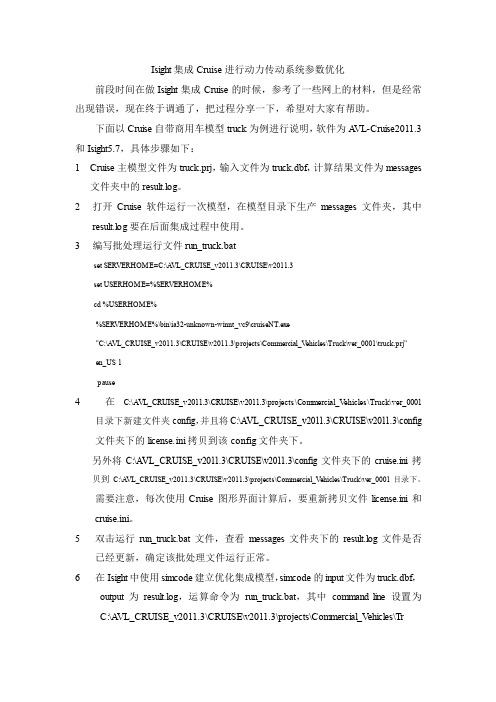
Isight集成Cruise进行动力传动系统参数优化前段时间在做Isight集成Cruise的时候,参考了一些网上的材料,但是经常出现错误,现在终于调通了,把过程分享一下,希望对大家有帮助。
下面以Cruise自带商用车模型truck为例进行说明,软件为A VL-Cruise2011.3和Isight5.7,具体步骤如下:1Cruise主模型文件为truck.prj,输入文件为truck.dbf,计算结果文件为messages 文件夹中的result.log。
2打开Cruise软件运行一次模型,在模型目录下生产messages文件夹,其中result.log要在后面集成过程中使用。
3编写批处理运行文件run_truck.batset SERVERHOME=C:\A VL_CRUISE_v2011.3\CRUISE\v2011.3set USERHOME=%SERVERHOME%cd %USERHOME%%SERVERHOME%\bin\ia32-unknown-winnt_vc9\cruiseNT.exe"C:\A VL_CRUISE_v2011.3\CRUISE\v2011.3\projects\Commercial_V ehicles\Truck\ver_0001\truck.prj"en_US 1pause4 在C:\AVL_CRUISE_v2011.3\CRUISE\v2011.3\projects\Commercial_V ehicles\Truck\ver_0001目录下新建文件夹config,并且将C:\A VL_CRUISE_v2011.3\CRUISE\v2011.3\config 文件夹下的license.ini拷贝到该config文件夹下。
另外将C:\A VL_CRUISE_v2011.3\CRUISE\v2011.3\config文件夹下的cruise.ini拷贝到C:\A VL_CRUISE_v2011.3\CRUISE\v2011.3\projects\Commercial_V ehicles\Truck\ver_0001目录下。
isight集成Solidworks和Ansys教程
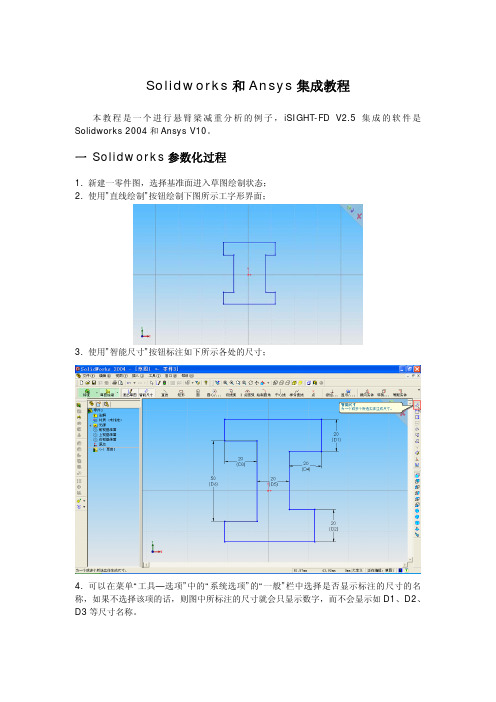
Solidworks和Ansys集成教程本教程是一个进行悬臂梁减重分析的例子,iSIGHT-FD V2.5集成的软件是Solidworks 2004和Ansys V10。
一 Solidworks参数化过程1. 新建一零件图,选择基准面进入草图绘制状态;2. 使用”直线绘制”按钮绘制下图所示工字形界面;3. 使用”智能尺寸”按钮标注如下所示各处的尺寸;4. 可以在菜单“工具—选项”中的“系统选项”的“一般”栏中选择是否显示标注的尺寸的名称,如果不选择该项的话,则图中所标注的尺寸就会只显示数字,而不会显示如D1、D2、D3等尺寸名称。
5. 左键点击一下所标注的尺寸,例如右上角的尺寸20,然后点击右键选择”属性”;6. 在出现的尺寸属性菜单中,将名称后的D1修改为HeightUp ,全名后的D1@草图1会自动更改为HeightUp@草图1。
SolidWorks 零件的更新主要是通过修改与这个名称对应的尺寸数值来实现的;7. 同样的方法,将其它几处尺寸也进行修改,修改后如下图所示;8. 接下来添加几何关系,首先点击图标添加几何关系的,在左边弹出添加几何关系面板,然后选择下图中的两条绿色的直线12和2,最后点击添加几何关系面板中下方的相等属性,将这两条直线设置为相等约束,修改参数HeightUp的值,则另外一条直线也会相应更改;9. 同样方法,将下图所示的四组对应直线也设置为相等约束;10. 最后如下图所示。
11. 接受草图绘制,然后点击“拉伸凸台/基体”按钮,将深度设置为200mm,如下图所示;12. 双击左边树形菜单的拉伸1图标,右边的图形如下所示,选择拉伸尺寸参数200,右键点击属性,将参数名称修改为Length;13. 最终结果如下图所示,最后将零件保存为beam.SLDPRT。
二 VBS(Visual Basic Script)文件创建1. 新建一个文本文档,将其名称“新建文本文档.txt”修改为“beam.vbs”,然后以记事本格式打开该文件,在文件中加入以下内容并保存;Dim swAppDim PartOn Error Resume NextSet swapp = GetObject(, "SldWorks.Application")If Err ThenErr.ClearSet swApp = CreateObject("SldWorks.Application")Set Part = swApp.ActiveDocswApp.Visible = trueerControl = TrueEnd IfSet objFSO = CreateObject("Scripting.FileSystemObject")Set objFile = objFSO.GetFile("beam.SLDPRT")Set Part = swApp.OpenDoc(objFSO.GetAbsolutePathName(objFile),1)Set Part = swApp.ActivateDoc("beam.SLDPRT")'swApp.Visible = trueOn Error GoTo 0Call ChangePara(Part, 0.05, 0.02, 0.02, 0.02, 0.05, 0.02, 0.2)Sub ChangePara(Part, Val1, Val2, Val3, Val4, Val5, Val6, Val7)Part.Parameter("HeightUp@草图1").SystemValue = Val1Part.Parameter("HeightDown@草图1").SystemValue = Val2Part.Parameter("FlangeRight@草图1").SystemValue = Val3Part.Parameter("FlangeLeft@草图1").SystemValue = Val4Part.Parameter("Height@草图1").SystemValue = Val5Part.Parameter("Width@草图1").SystemValue = Val6Part.Parameter("Length@拉伸1").SystemValue = Val7Part.EditRebuildEnd SubPart.SaveAs (objFSO.GetParentFolderName(objFile) & "\" & "beam.igs") swApp.CloseDoc "beam.SLDPRT"2. 该beam.vbs文件的作用是启动Solidworks程序并打开与beam.vbs文件同一目录下的beam.SLDPRT文件,然后将Call ChangePara一行括号里的七个数值写到beam.SLDPRT零件中,最后将该零件保存为igs格式的文件beam.igs。
isight8.0入门教程
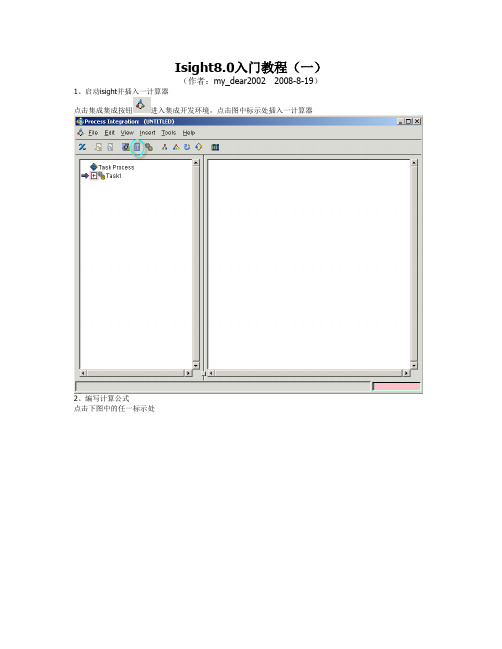
Isight8.0入门教程(一)
(作者:my_dear2002 2008-8-19)1、启动isight并插入一计算器
点击集成集成按钮进入集成开发环境,点击图中标示处插入一计算器
2、编写计算公式
点击下图中的任一标示处
弹出的界面内编写计算公式如下:
点击确定,可以看到集成环境下界面多了输入输出数据流如下图:
双击选定数据线可以看到输入参数和输出参数。
3、编辑参数
点击集成界面下的参数按钮弹出参数编辑界面,如下图所示:
4、保存文件
弹出如下对话框选择yes
然后关闭集成开发界面,进入isight主界面5、定义约束和目标参数
点击主界面的参数按钮弹出参数编辑界面如下
定义参数和约束如下:
点击主界面的标示图标弹出算法定义对话框选择优化算法,默认情况下isight会自动选择算法
可以直接ok接收默认算法,也可以自己选择算法,如下操作
7、设置输出显示
点击ok弹出如下界面
鼠标左键图示标示可以选择求解方案
点击主界面计算按钮进行求解
9、求解结果显示
10、保存关闭isight。
isight入门

ISIGHT 初级培训教材(初稿)大图标版1、ISIGHT简介首先,我们介绍一下ISIGHT的结构组成。
如图1所示,ISIGHT由以下四个功能模块组成:通过过程集成模块,可以集成相应的商业或自编程序,并通过问题定义模块将整个优化问题确定好,在求解过程中应用求解监视器对优化过程和效果进行实时显示,直至最终的优化结果。
以上所有的模块都是在任务管理模块的控制协调之下完成的。
为了更形象的解释各模块的功能和ISIGHT的操作,我们以一个围栏问题为例加以说明。
图 1 ISIGHT主要组成任务管理模块过程集成模块问题定义模块求解监视器2、围栏问题下面我们以最简单、最基础的围栏问题作为优化案例来说明ISIGHT的基本操作步骤。
问题描述:一个农夫用一个周长为400米的篱笆来围一块矩形的菜地,他不知道如何选择菜地的长和宽来保证所谓菜地面积最大(图2)。
就可以用数学语言描述为:设矩形长为L,宽为W。
面积为Area则在约束2*(L+W)=400 的条件下使得Area=L*W=maximum根据初等代数学的知识,我们可以将长L替换为W,即有约束可以知道L=200-W代入Area的计算公式中,可知Area=(200-W)*W,由一元二次函数的性质,可知当W=-b/(2a)=100时,Area取得最大值10000,即当菜地的形状为正方形时,取得的面积最大。
下面通过ISIGHT来找到这个最优点,并与理论结果比较一下。
1、确定问题,优化变量,计算方法和优化目标将培训光盘里Training_CD\LabFiles\Windows\isightTrn\Fence1目录及其目录下的所有文件拷贝至D:盘的根目录下,该目录中包含着整个优化计算的内容。
这里面的优化变量为矩形的长和宽,优化目标为面积,优化的目的是使面积最大化。
为此,建立一个输入文件FenceIn.txt,一个输出文件FenceOut.txt。
和一个可执行文件Fence.exe来进行面积的计算。
iSIGHT集成ADAMS

目标函数
11
综合以优化策略-Task Plan
Step1 :DOE, LHC 100 Step2: Optimization
12
优化历程
LHC 100
NLPQL
13
最优解
14
simulation single scripted &
sim_script_name = st_Sim &
r yes
1 读入bin文件 2 设置ADAMS设计变量初值
3 设置ADAMS仿真
依据此 模板编 写你的 adm文件
numeric_results write &
此对话框参数对应步骤4中参数,如: 根据值大小降序排列,输出文件名指
定,等等。
6
第二部分 iSIGHT集成ADAMS
集成ADAMS/VIEW
cmd文件
运行ADAMS/VIEW
8
输入文件解析
将ADAMS中的设计变 量与iSIGHT的设计变
量关联
9
输出文件解析
输出最大弹簧压紧力 10
优化问题定义
注意事项: DV名与adams中的变量 名字完全对应,
当然将来可以跟iSIGHT 中的变量名不一致。
例如,在ADAMS中某 根杆定义其为 parameter,名为DV_1, 那么这里的set var对应 的杆长变量就是DV_1, 但在将来iSIGHT解析中 可以定义为易理解的名 字,如spar_dv。
result_set_component_name = MAG, Last_Run.TIME &
sort_by = by_value &
isight集成catia和abaqus,nastran流程详解讲课教案

i s i g h t集成c a t i a 和a b a q u s,n a s t r a n流程详解isight集成catia和abaqus,nastran流程详解CAD软件中参数化建模,导入有限元软件中计算各个工况,isight根据计算结果调整模型参数,反复迭代计算的过程是尺寸优化的典型问题~ 下面将比较详解叙述菜鸟新手是如何成功用isight集成catia和abaqus流程,在此过程中,遇到不少棘手问题,翻遍了本版的帖子,浸淫在#isight优化联盟群#,得到了许多人的帮助,特别鸣谢@牛人@Alex和@潇潇,这也反哺自己将之分享给类似问题的亲们以参考。
优化思路同做其他事情一样,我们必须思路清晰,这一点在isight流程集成上面显得尤为突出。
isight有比较标准的集成流程,但又没有唯一固定的途径,像集成catia,即可以用自带的组件,又可以用通用的simcode,而关于catia的宏命令又有不同的写法,文件路径设置时又有不同的方法,诸如之类。
条条大路通罗马,前提是我们知道罗马在何方,如果我们为了集成而集成,会发现照着别人的流程做,别人的没有问题自己的有问题,同样的错误解决方法适用于别人的模型,不适用于自己的。
我要处理的算例是一个L型的支架,约束条件是均布载荷下最大应低于上限值,目标函数是结构质量最小,一阶频率最大。
优化思路是在catia中参数化建模,更改参数值即可实现模型的自动更新,每次更新的模型导入abaqus中分别计算模态和均布载荷作用下的应力值,isight根据计算结果,更改模型参数值,反复迭代计算优化的过程。
5.7含自带的catia和abaqus组件,自己也花了些时间尝试下的,可以集成,但有其局限性,个人推荐用simcode集成,虽然步骤繁琐点,但是灵活性更好,适用于不同的机子。
catia参数化建模和宏命令catia建模咱都会,参数化的话即把相关尺寸用参数代替,这样我们只需要更改参数值便可实现模型的更新,而无需重复建模,具体的操作步骤请百度一下。
isight8.0入门教程(一)

Isight8.0入门教程(一)
(作者:my_dear2002 2008-8-19)1、启动isight并插入一计算器
点击集成集成按钮进入集成开发环境,点击图中标示处插入一计算器
2、编写计算公式
点击下图中的任一标示处
弹出的界面内编写计算公式如下:
点击确定,可以看到集成环境下界面多了输入输出数据流如下图:
双击选定数据线可以看到输入参数和输出参数。
3、编辑参数
点击集成界面下的参数按钮弹出参数编辑界面,如下图所示:
4、保存文件
弹出如下对话框选择yes
然后关闭集成开发界面,进入isight主界面5、定义约束和目标参数
点击主界面的参数按钮弹出参数编辑界面如下
定义参数和约束如下:
点击主界面的标示图标弹出算法定义对话框选择优化算法,默认情况下isight会自动选择算法
可以直接ok接收默认算法,也可以自己选择算法,如下操作
7、设置输出显示
点击ok弹出如下界面
鼠标左键图示标示可以选择求解方案
点击主界面计算按钮进行求解
9、求解结果显示
10、保存关闭isight。
思易特公司_Isight_03_集成入门-Fence

.
10
集成演示
3.进入Isight的Design Gateway界面,点击左边的Fit to window按钮可以将工作 流放大到与窗口适应;
11
集成演示
4. 按住鼠标左键从上面的Activities面板上拖拽下一个Simcode组件放到工作流中
30
集成演示
24. Isight执行时有两种模式。第一种是所有组件都在当前工作路径下执行,每一个组件 执行时的所有中间文件及结果文件都会保存在当前工作路径。如果文件比较多且多次迭 代的话,则该路径下的内容会比较混乱,而且容易出现问题。 第二种模式是所有组件都会在一个默认的工作路径下执行任务,工作流中的每一个组件 都会在该路径下自动创建一个文件夹。每一个组件执行时的所有中间文件及结果文件都 会自动保存在该文件夹中,而在每个组件执行完成后又会自动把该文件夹删除掉。这个 默认的工作路径在Isight中称为“Runtime directory”简称为rundir。rundir的 路径在C:\Documents and Settings\<当前用户>\Local FiperRuns Settings\Temp\ Settings\Temp\FiperRuns
8
集成演示
集成Simcode组件
9
集成演示
, FenceOut.txt和 1.首先将集成所需要的文件拷贝到一个文件夹中,包括 FenceIn.txt FenceIn.txt, fence.exe 2.启动Isight3.0,首先会弹出登录窗口,以Standalone模式登录,点击OK
14
集成演示
8.导入fence.exe文件后如下图所示,然后点击Apply保存所作的修改
思易特公司_Isight_02_集成方法

�
�
23
Data Exchanger 组件
设计变量显示窗口:
�
下拉菜单显示可以更改的参 数类型 Op – 显示设计变量是读还是 写参数 Name – 允许更改设计变量 名字 Value – 显示设计变量当前 值 Mode – 显示和修改设计变 量类型输入、输出、辅助变 量等 Type – 显示和修改设计 变 量的数值类型:实型、整数、 离散等
Isight组件的概念 常用组件介绍 组件的发布与重载 复杂文件的解析方法 File Parameter的使用方法 商业程序的集成方法
3
Isight组件式集成原理
驱动算法组件
全局优化算法 敏度分析方法 标定方法 稳健方法 近似方法 Abaqus Database LSF PATRAN Data File 动力学 优化模型 多目标优 化算法 ProE COM 弹体减重优化
Input Tab
�
定义仿真代码执行所 需的输入文件
� �
解析输入文件 Isight 处理仿真输入 文件后提交运行
输入文件和输出文件的数据操作方式一样
15
Simcode 组件
Output Tab
�
解析输出文件,获得优化 需要的输出变量
�
“retval”是仿真代码正确 执行与否的标志
6
Solution Components——专用组件
�
CAE 分析软件
ADAMS,AMESim,Ansys,Workbench,AVL,Flotherm,GT-Power,LSDYNA, Nastran,Patran
�
CAD 几何造型Hale Waihona Puke 件CATIA,Pro/E,UG
Isight-2-程序集成
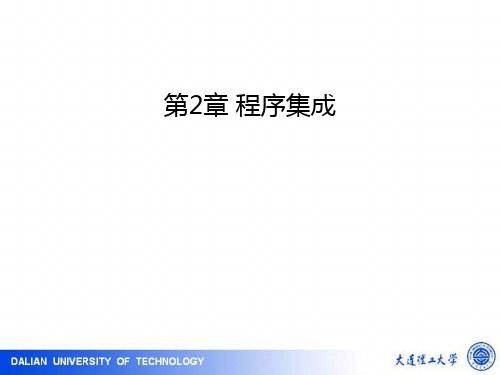
DataExchanger
DataExchanger
OS Command 组件
OSCmd组件有下列功能:
• 做为一个可执行命令的标准 组件
OS Command 组件
Required Files Tab
• 允许指定Isight执行所需要的文件 • 为SimCode添加执行时需要的
数据文件 • 添加输入文件 • 添加输出文件 • 删除参数文件
OSCommand
Simcode,Data Exchanger,OS Command
• Simcode 组件
Data Exchanger 组件
设计变量显示窗口 : • 下拉菜单显示可以更改的参数
类型 • Op – 显示设计变量是读还是写
参数 • Name – 允许更改设计变量名字 • Value – 显示设计变量当前值 • Mode – 显示和修改设计变量类
型输入、输出、辅助变量等 • Type – 显示和修改设计变量的
Data Exchanger 组件
第一步, 导入解 析的输入、输出文 件。Isight提供文件 解析向导,帮助完 成文件指定。
Data Exchanger 组件
第二步:定义文件格式
– General Text • 无特别格式 • 通过查找字符串的方法定 义解析位置
– Name/Value • 输入、输出文件满足 Name/Value 的格式 • 解析位置通过 获得
Parameters Tab
• 每个组件都有自己的参数页面用于管理Isiht的参数
Isight集成CarSim或TruckSim教程

Isight集成CarSim/TruckSim教程以Isight为平台,集成Trucksim与Matlab软件,其中Matlab用于结果的后处理。
搭建平台首先对需要每个仿真试验分别建立如下文件:(1)Run311_all.par、Run311.erd、Run311_echo.par、Run311_end.par和Run311 _log.txt文件Run311_all.par为TruckSim中的整车模型文件,包含车辆所有参数,在程序运算前需将其作为输入文件导入Isight中并设置变量;Run311.erd为TruckSim仿真生成的指引结果文件,包含需要的响应参数;Run311_echo.par为仿真执行文件;Run311_end.par为仿真结束文件;Run311_log.txt为记录文件。
(2)Run311_mat.cvt_cfg文件利用转换器ERDConverter生成,用于指定目标响应及对应通道。
(3)RunTrucksim.bat文件第一行用来控制TruckSim求解器solver_simple_x64.exe执行仿真;由于Run311.erd文件无法直接被Isight读取,需要将其转换为mat格式的文件,因此第二行作用是利用转换器ERDConverter.exe及配置文件Run311_mat.cvt_cfg将其转换为能被matlab读取的文件Run311.mat。
该文件通过Isight中的Simcode组件调用。
(4)Simfile文件该文件为TruckSim仿真的配置文件,定义了求解器的路径名,如果求解器找不到Simfile文件时将不会进行运算。
技术交流qq450668968建立好相关文件后,利用Isight搭建优化平台,在Isight中根据所述设置目标函数、变量和约束条件,Isight会根据优化算法确定迭代的步数及每一步的变量取值,通过不断调用TruckSim运行相关试验并输出评价指标,Isight会自动判断是否为优化解。
isight软件集成基础流程

1、ISIGHT软件功能介绍(1)Isight主要功能有:流程集成自动化、试验设计、近似建模、多目标优化等(2)Isight应用领域:广泛应用于各种需要进行参数优化和集成优化的领域(3)isight目前的版本为,,,2016年以后采用年份编号,2016,2017,2016版以后必须需要ie10支持(4)需要集成的软件必须具有批处理的能力。
(5)采用软件进行优化的时候可以采用DOE获取内在的变化规律,根据规律进行改进,DOE优化确定初始点为优化提供基础。
(6)近似模型:实验数据的分析处理,且进行误差分析,模型的相关度不高不能用。
线性问题误差要求在以上,非线性的问题误差一般在以上。
2、软件集成的必要条件(常用软件集成的命令)(1)集成的软件必须支持批处理的能力(2)在集成的过程中不建议采用专用的软件接口(Adams/car等),建议采用simcode和oscommand 的格式,这样可以避免一些未知的问题产生。
(3)将需要软件集成的文件单独放入文件夹中且调试通过。
(以proe与ansys 的集成为例进行说明①首先建立runproe文件夹将PROE需要的文件单独放入该文件夹中,修改输入文件中的参数,双击bat文件,需要生成文件且文件是正确的②首先建立runansys文件夹将ANSYS需要的文件单独放入该文件夹中,修改输入文件中的参数,双击bat文件,需要生成文件且文件返回的结果是正确的③建立proe_ansys的文件夹,将上述的输入文件放在同一个,分别双击bat文件,保证模型生成的正确性)(4)常用的软件批处理的命令如下所示:①abaqus:"D:\Software_instation\CAE_Tool\Abaqus\Commands\" input= job= model interactive②Adams/car"D:\adams\2012\common\" acar ru-standard -b③ANSYS"D:\Program Files\\ANSYS Inc\v160\ANSYS\bin\ winx64 \" -b -p -i -o ④catia"D:\Software_instation \Catia\catia\win_b64\code\bin\" -batch -macro ⑤Marccmd /c D:/Marc/ -bg -prcmd /c D:\\Marc\ -jid⑥UG"D:\Program Files\ Siemens\NX \UGII\"⑦NASTRSN"E:\ Nastran\20101\bin\"⑧LSDYNA"D:\LSDYNA\program\" i="D:\LSDYNA\program\"⑨CREOcmd /c "C:\Program Files\PTC\Creo \B000\Parametric\bin\" pro_wait taskkill /f /im⑩hyprmesh"D:\Program Files\Altair\" -tcl3、ISIGHT软件集成(1)打开isight软件,建立一个新的zmf文件,进行组件集成;(2)将建立好的zmf文件保存至工作目录下,并定义模型的路径为{modeldir},使所有的文件均存放在{modeldir}下面。
Isight集成Cruise方法_重点
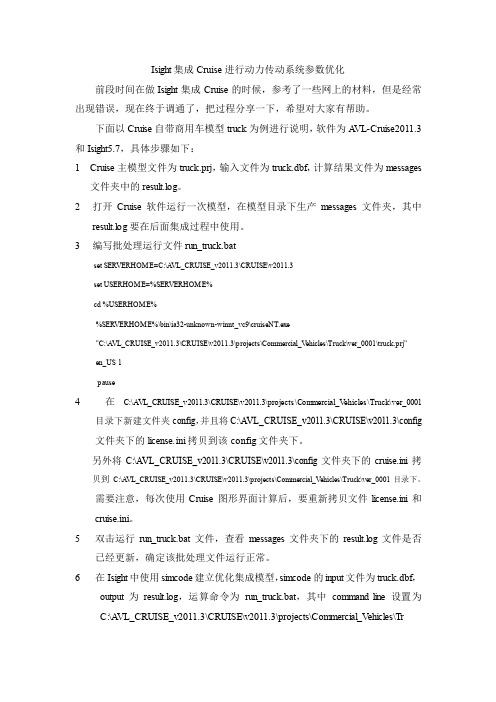
Isight集成Cruise进行动力传动系统参数优化前段时间在做Isight集成Cruise的时候,参考了一些网上的材料,但是经常出现错误,现在终于调通了,把过程分享一下,希望对大家有帮助。
下面以Cruise自带商用车模型truck为例进行说明,软件为A VL-Cruise2011.3和Isight5.7,具体步骤如下:1Cruise主模型文件为truck.prj,输入文件为truck.dbf,计算结果文件为messages 文件夹中的result.log。
2打开Cruise软件运行一次模型,在模型目录下生产messages文件夹,其中result.log要在后面集成过程中使用。
3编写批处理运行文件run_truck.batset SERVERHOME=C:\A VL_CRUISE_v2011.3\CRUISE\v2011.3set USERHOME=%SERVERHOME%cd %USERHOME%%SERVERHOME%\bin\ia32-unknown-winnt_vc9\cruiseNT.exe"C:\A VL_CRUISE_v2011.3\CRUISE\v2011.3\projects\Commercial_V ehicles\Truck\ver_0001\truck.prj"en_US 1pause4 在C:\AVL_CRUISE_v2011.3\CRUISE\v2011.3\projects\Commercial_V ehicles\Truck\ver_0001目录下新建文件夹config,并且将C:\A VL_CRUISE_v2011.3\CRUISE\v2011.3\config 文件夹下的license.ini拷贝到该config文件夹下。
另外将C:\A VL_CRUISE_v2011.3\CRUISE\v2011.3\config文件夹下的cruise.ini拷贝到C:\A VL_CRUISE_v2011.3\CRUISE\v2011.3\projects\Commercial_V ehicles\Truck\ver_0001目录下。
ADAMS与ISIGHT集成

ADAMS与iSIGHT的集成过程 ADAMS与iSIGHT的集成过程
ADMAS与iSIGHT的集成过程与ISIGTH自带 ADMAS与iSIGHT的集成过程与ISIGTH自带 的集成过程与ISIGTH fence例子相似主要有一下几步 例子相似主要有一下几步: fence例子相似主要有一下几步:
ADAMS 文件准备
3、测试命令,输出结果文件 测试命令,
生成输出文件, 生成输出文件,需要注 意此处的输出数据一定 要跟需要的的算结果一 致。
ADAMS 文件准备
iSIGHT的集成 ADAMS 与iSIGHT的集成
1、ADAMS动力学模型的建立 ADAMS动力学模型的建立 2、ADAMS 文件准备 3、ADAMS与iSIGHT的集成过程 ADAMS与iSIGHT的集成过程
iSIGHT的集成 ADAMS 与iSIGHT的集成
1、ADAMS动力学模型的建立 ADAMS动力学模型的建立 2、ADAMS 文件准备 3、ADAMS与iSIGHT的集成过程 ADAMS与iSIGHT的集成过程
1、ADAMS动力学模型的建立 ADAMS动力学模型的建立
使用ADAMS/View创建模型一般需要一下几个步骤 使用ADAMS/View创建模型一般需要一下几个步骤 ADAMS/View 建立机械系统模型包括零件、约束副、弹性连接、 建立机械系统模型包括零件、约束副、弹性连接、应 用力和驱动; 用力和驱动; 通过对模型进行动力学仿真,测试模型。 通过对模型进行动力学仿真,测试模型。
ADAMS 文件准备
调用ADAMS/aview ADAMS/aview的命令文件编写 2、调用ADAMS/aview的命令文件编写
“c:\ProgramFiles\ADAMS12.0\common\mdi.ba c:\ProgramFiles\ADAMS12.0\common\ t”av ru-s b ruc:\D\TEMP\Adams_byCMD\latch.cmd e c:\ TEMP\Adams_byCMD\
- 1、下载文档前请自行甄别文档内容的完整性,平台不提供额外的编辑、内容补充、找答案等附加服务。
- 2、"仅部分预览"的文档,不可在线预览部分如存在完整性等问题,可反馈申请退款(可完整预览的文档不适用该条件!)。
- 3、如文档侵犯您的权益,请联系客服反馈,我们会尽快为您处理(人工客服工作时间:9:00-18:30)。
1、ISIGHT软件功能介绍
(1)Isight主要功能有:流程集成自动化、试验设计、近似建模、多目标优化等(2)Isight应用领域:广泛应用于各种需要进行参数优化和集成优化的领域(3)isight目前的版本为5.5,5.7,5.9,2016年以后采用年份编号,2016,2017,2016版以后必须需要ie10支持
(4)需要集成的软件必须具有批处理的能力。
(5)采用软件进行优化的时候可以采用DOE获取内在的变化规律,根据规律进行改进,DOE优化确定初始点为优化提供基础。
(6)近似模型:实验数据的分析处理,且进行误差分析,模型的相关度不高不能用。
线性问题误差要求在0.9以上,非线性的问题误差一般在0.8以上。
2、软件集成的必要条件(常用软件集成的命令)
(1)集成的软件必须支持批处理的能力
(2)在集成的过程中不建议采用专用的软件接口(Adams/car等),建议采用simcode和oscommand 的格式,这样可以避免一些未知的问题产生。
(3)将需要软件集成的文件单独放入文件夹中且调试通过。
(以proe与ansys 的集成为例进行说明①首先建立runproe文件夹将PROE需要的文件单独放入该文件夹中,修改输入文件中的参数,双击bat文件,需要生成文件且文件是正确的②首先建立runansys文件夹将ANSYS需要的文件单独放入该文件夹中,修改输入文件中的参数,双击bat文件,需要生成文件且文件返回的结果是正确的③建立proe_ansys的文件夹,将上述的输入文件放在同一个,分别双击bat文件,保证模型生成的正确性)
(4)常用的软件批处理的命令如下所示:
①abaqus:
"D:\Software_instation\CAE_Tool\Abaqus\Commands\abaqus.bat"
input=Abaqus_model.inp job= model interactive
②Adams/car
"D:\adams\2012\common\mdi.bat" acar ru-standard -b BatchCommand.cmd
③ANSYS
"D:\Program Files\ANSYS16.0\ANSYS Inc\v160\ANSYS\bin\ winx64 \ANSYS160.exe" -b -p -i bar.inp -o output.txt
④catia
"D:\Software_instation \Catia\catia\win_b64\code\bin\CNEXT.exe" -batch -macro Bar.catvbs
⑤Marc
cmd /c D:/MSC.Software/Marc/2013.0.0/mentat2013/bin/mentat.bat -bg -pr
test.proc
cmd /c D:\MSC.Software\Marc\2013.0.0\marc2013\tools\run_marc.bat -jid
test_job1.dat
⑥UG
"D:\Program Files\ Siemens\NX 10.0\UGII\run_journal.exe" command.vb
⑦NASTRSN
"E:\ Nastran\20101\bin\mdnastran.exe" Nastran_model.bdf
⑧LSDYNA
"D:\LSDYNA\program\ls-dyna_smp_s_R700_win32_ifort101.exe" i=guadao.k
"D:\LSDYNA\program\lsprepost.exe" guadao.cmd
⑨CREO
cmd /c "C:\Program Files\PTC\Creo 3.0\B000\Parametric\bin\parametric.bat"
pro_wait _trail.txt
taskkill /f /im nmsd.exe
⑩hyprmesh
"D:\Program Files\Altair\11.0.0.39\hm\bin\win32\hmopengl.exe" -tcl gu.tcl
3、ISIGHT软件集成
(1)打开isight软件,建立一个新的zmf文件,进行组件集成;
(2)将建立好的zmf文件保存至工作目录下,并定义模型的路径为{modeldir},使所有的文件均存放在{modeldir}下面。
(model property→execution下面)
(3)模型计算过程数据的保存(Always 设定处理),右击组件选择属性,keep after execution进行修改,修改顶层组件的时候,下层的组件会跟着修改。
(4)在进行simcode进行集成时,模型必须进行测试处理,且软件测试的时候必须测试两次,或者在bat文件中增加del命令,否则程序可能无法进行执行。
需要增加额外的结果处理。
因此,command命令必须具有与测试相同的计算环境。
(5)在集成simcode组件的时候,选择Command 文件的时候必须选择distribute execution,这样执行文件则不依赖于绝对路径。
同时在advance中的选项中勾选掉标准的输入输出选项。
4、ISIGHT后处理及常见问题处理
※必须确保模型的计算结果应该被保存在数据库中。
(1)断电后的计算结果查看:①在运行前,修改顶层组件的属性,将keep after execution设置为always。
②选择view→runtime gateway→result database导入已
经计算好结果,并进行分析
(2)DOE试验的继续计算:①方法1:首先打开DOE试验设计,查看试验设计矩阵,将已经在本机上计算完成的模型全部屏蔽掉,则可以进行后续的计算。
②方法2:选择run菜单,选择configuration and run model 在database lookup mode 中根据需要选择reuse prior runs only within current job或者reuse prior runs from all compatible jobs
(3)模型优化的继续计算:选择run菜单,选择configuration and run model 在database lookup mode中根据需要选择reuse prior runs only within current job或者reuse prior runs from all compatible jobs。
文档介绍了ISIGHT软件功能介绍、软件集成的必要条件、常用软件集成的命令、ISIGHT软件集成及ISIGHT后处理及常见问题处理。
Isight,常见问题,基础操作,注意问题。
